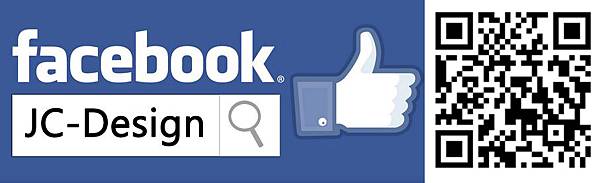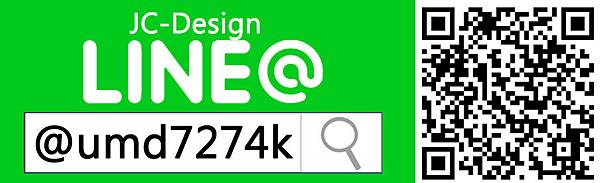不管是 3D 的 VR 360 虛擬實境全景照片,還是實拍的 VR 360 虛擬實境全景照片,目前最大的上傳分享平台是 Facebook,只要把連結傳給朋友,有 Facebook 的朋友都能非常容易的觀看,可是如果是一些年紀比較大的長者,沒有安裝或是註冊 Facebook 帳號的,那就很難讓他們欣賞這些漂亮又新奇的 VR 360 虛擬實境全景照片了。
當然也有一些 VR 360 虛擬實境全景相機所提供的小型封閉平台。為何我會稱之為封閉平台呢?主要是因為這些平台,大都要註冊登入才能瀏覽這些 VR 虛擬實境全景照片,而且幾乎都不支援外部連結分享,所以要分享給朋友看的話,總是很麻煩,必須朋友也註冊這個平台。當然要把這些 VR 360 虛擬實境全景照片崁入到自己的部落格的話,更是幾乎不可能的事情。
JC 我最近找到了一個台灣人自行研發的 VR 360 虛擬實境全景照片上傳平台,上傳者只要註冊一個帳號,就可以開始上傳自己的 VR 360 虛擬實境全景照片。至於分享給朋友的話,直接將連結轉給朋友就可以瀏覽了,朋友無須註冊任何帳號,也無需安裝任何APP,真是太棒了。另外還支援將 VR 360 虛擬實境全景照片直接崁入到部落格或是其他網頁中,這樣別人在閱讀文章時就可以直接旋轉手機或是平板,來觀賞這 VR 360 虛擬實境全景照片,也是不需要註冊或是安裝APP就可以閱讀,這真是太驚為天人的功能阿,老早就想要這樣了,現在終於可以實現這樣的夢想了。
這平台名稱是 Verpix,官網網址:https://www.verpix.me/
下面就來看看如何使用這平台吧!
1. 開啟 Verpix 官網首頁, https://www.verpix.me/,按下「立即註冊」。
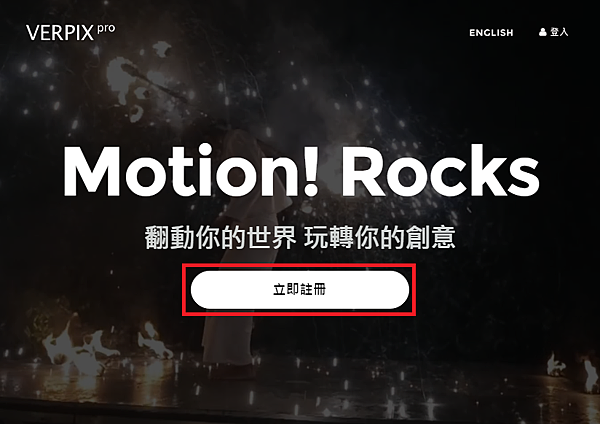
2. 輸入預計要註冊的「使用者名稱」、「電子郵件」、「密碼」、「確認密碼」,再按下「註冊」。
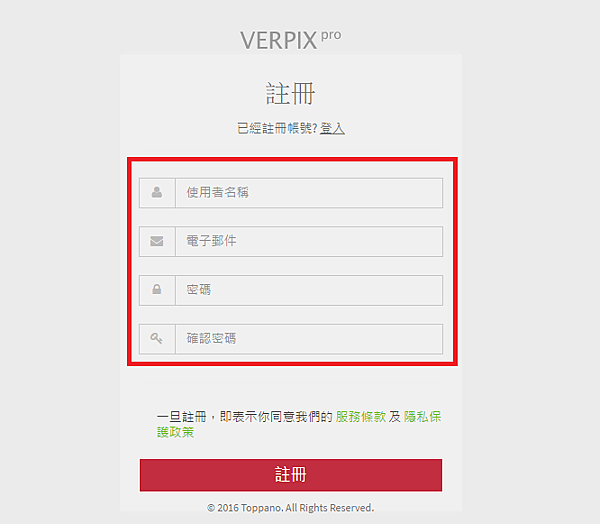
3. 這樣就已經完成帳號註冊的動作,並且已經登入專屬於自己的 Verpix 相簿介面。
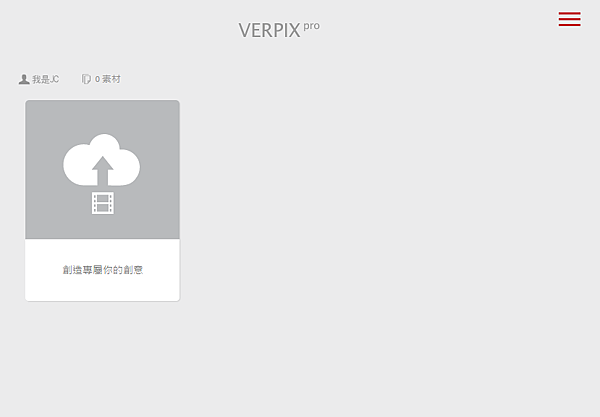
4. 按下「雲朵圖示」,就可以準備上傳自己的 VR 360 虛擬實境全景照片了。
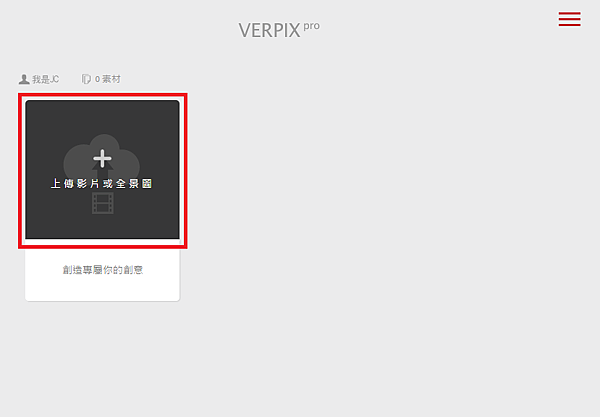
5. 按下「選取檔案」選取 VR 360 虛擬實境全景照片,或是直接將 VR 360 虛擬實境全景照片「拖曳至畫面中央」,就會自動開始上傳 VR 360 虛擬實境全景照片。
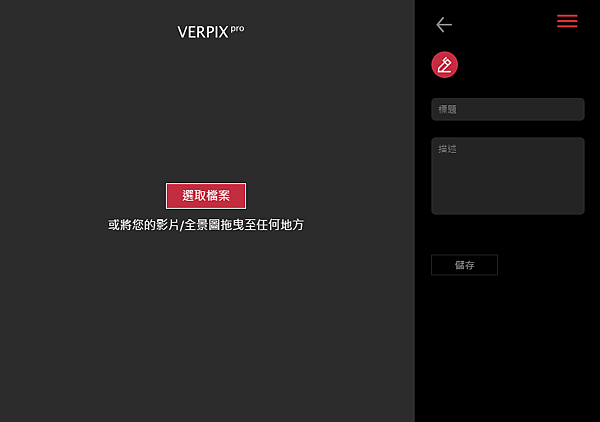
6. 在右側輸入這張 VR 360 虛擬實境全景照片的「標題」與「描述」,再按下「儲存」,這樣就可以上傳了。
(VR 360 虛擬實境全景照片的長寬比必須為 2:1,要不然系統會判定不是VR 360 虛擬實境全景照片,就不能上傳了)
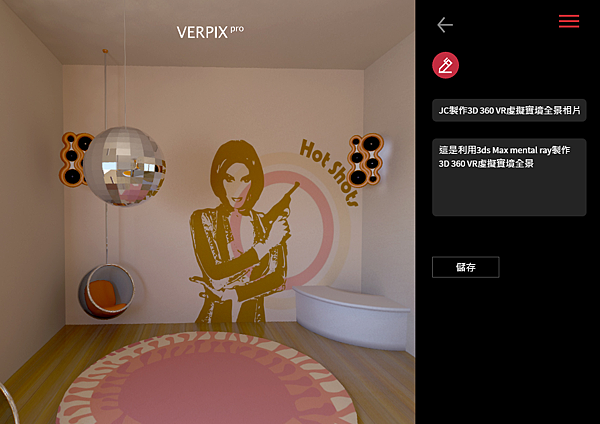
7. 上傳完畢後在畫面上就可以看見自己剛剛上傳的 VR 360 虛擬實境全景照片。

8. 如果要分享給好友,按下「分享圖示」,就可以分享給好友。
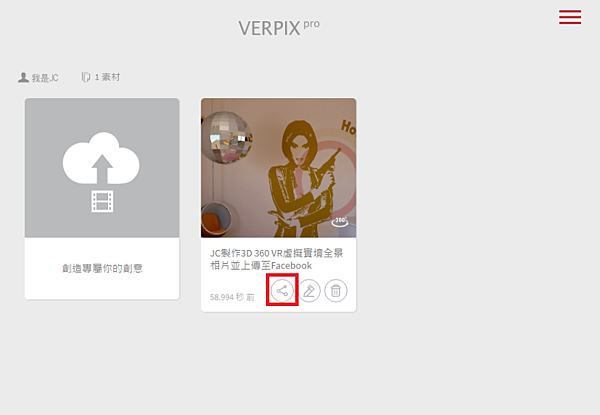
9. 分享給好友一共有「社群平台」、「連結」、「內崁」三種方式,下面分別說明一下。
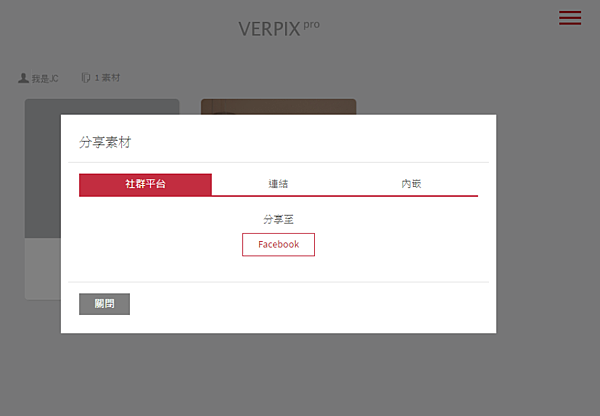
10-1. 【分享給「Facebook」步驟 1/6】按下「社群平台」,再按下「Facebook」。
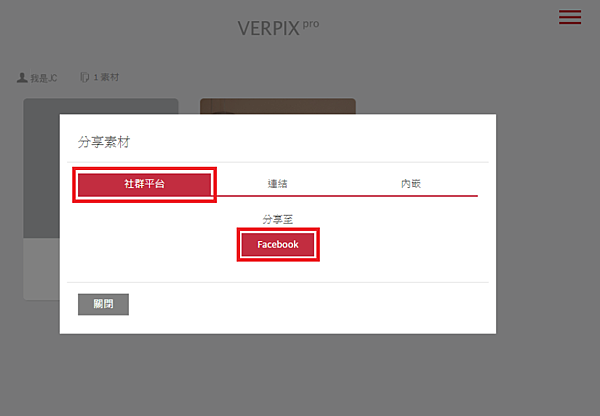
10-2. 【分享給「Facebook」步驟 2/6】會出現要登入 Facebook 的訊息,按下「以XXX的身分繼續」即可。
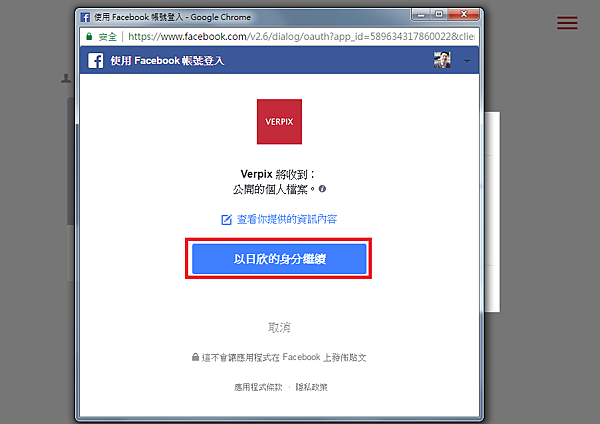
10-3. 【分享給「Facebook」步驟 3/6】會出現是否允許 Verpix 平台替您在動態消息內發佈貼文的訊息,按下右下角的「確定」。
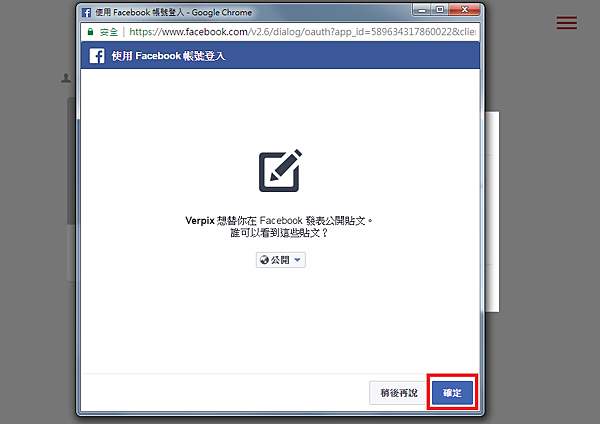
10-4. 【分享給「Facebook」步驟 4/6】會出現是否允許 Verpix 平台替您在粉絲專業或社團內發佈貼文的訊息,按下右下角的「確定」。
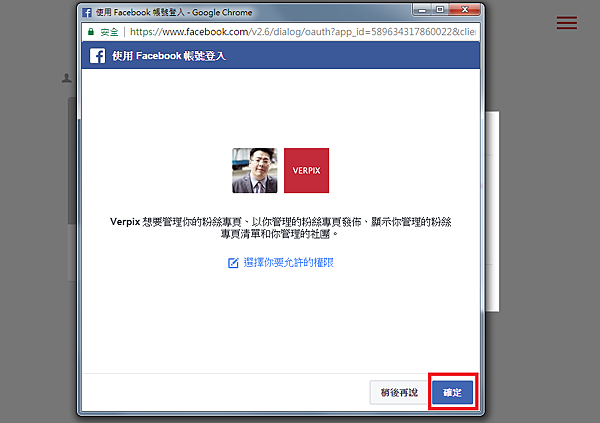
10-5. 【分享給「Facebook」步驟 5/6】完成 Verpix 平台權限設定(只需設定一次)後,就可以打入要分享的「敘述文字」,再按下右下角的「貼文」。
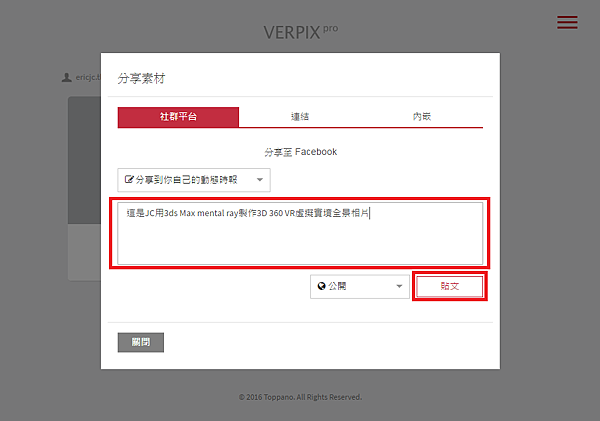
10-6. 【分享給「Facebook」步驟 6/6】就會發佈在自己的 Facebook 動態貼文上了。
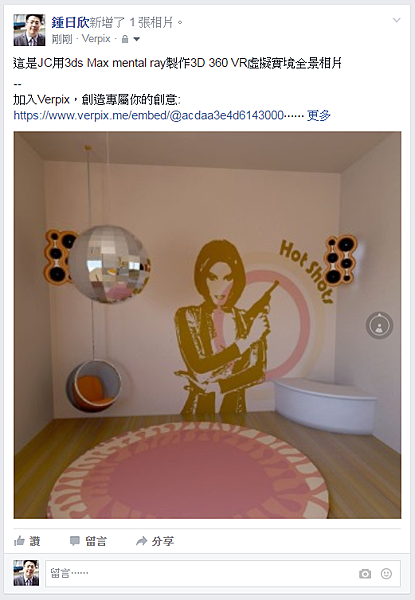
11-1. 【分享給「朋友直接瀏覽」步驟 1/3】按下「連結」。
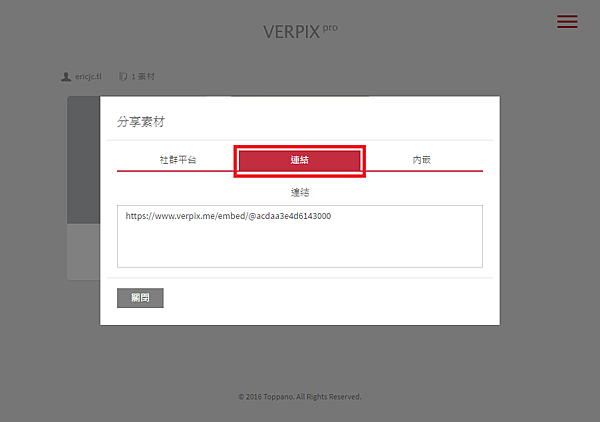
11-2. 【分享給「朋友直接瀏覽」步驟 2/3】在「連結」下方的網址上「點一下」,右上角會出現「複製成功」小圖,就是已經複製連結到在電腦記憶體內了。
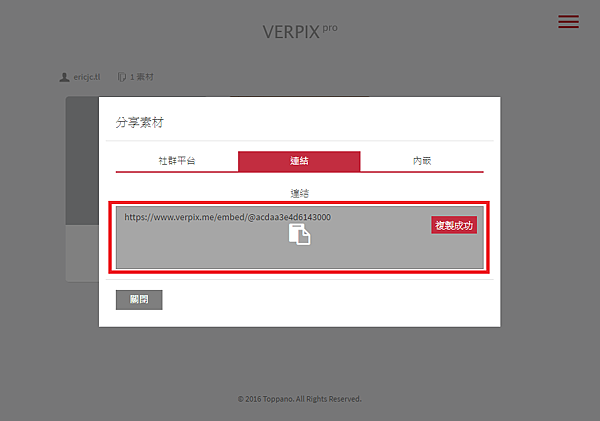
11-3. 【分享給「朋友直接瀏覽」步驟 3/3】將連結貼在 LINE 裡或是 Mail 給朋友,朋友就可以直接開啟網頁,瀏覽這張 VR 360 虛擬實境全景照片了。
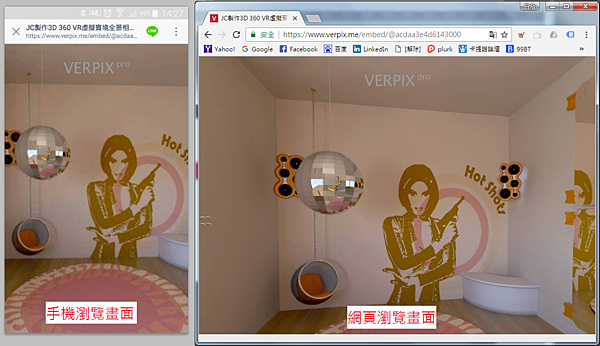
12-1. 【分享在「內崁部落格文章」步驟 1/4】按下「內崁」。
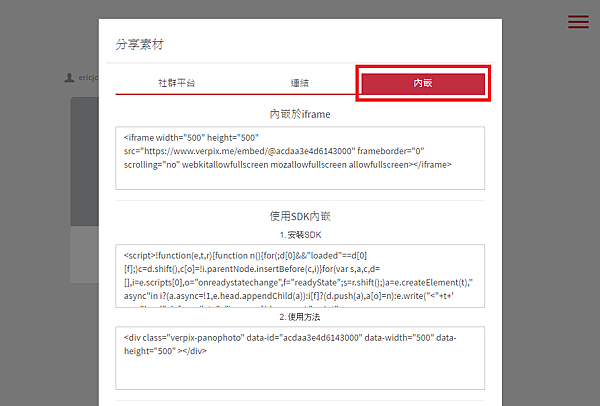
12-2. 【分享在「內崁部落格文章」步驟 2/4】在「內崁於iframe」下方的代碼上「點一下」,右上角會出現「複製成功」小圖,就是已經複製「內崁於iframe的代碼」到在電腦記憶體內了。

12-3. 【分享在「內崁部落格文章」步驟 3/4】在部落格(以痞客邦為例)的內文處點一下「原始碼」,再「貼上」剛剛複製的「內崁於iframe的代碼」。
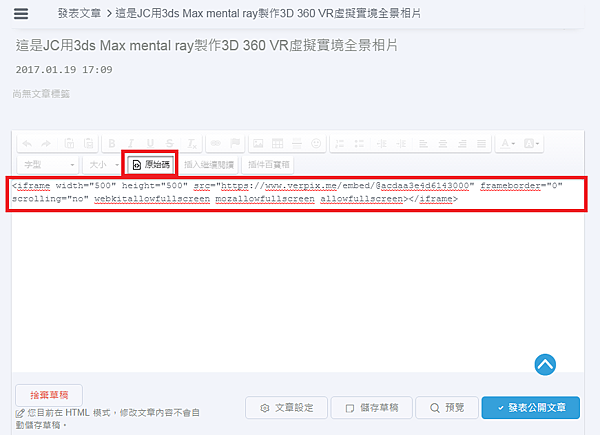
12-4. 【分享在「內崁部落格文章」步驟 4/4】發佈文章後,任何人都可以瀏覽這張 VR 360 虛擬實境全景照片了,效果如下。
總結的來說 Verpix 提供了一個可以簡易上傳、直接分享給朋友的好平台,還且照片還可以放大縮小喔。喜愛拍攝 360 VR 虛擬實境全景照片的朋友們,不要錯過了啊
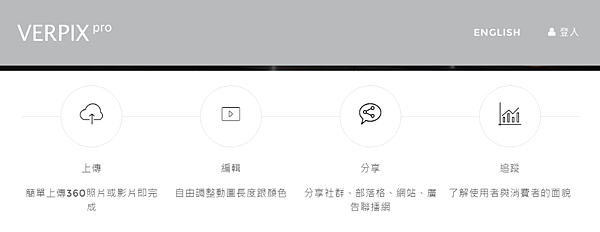
如果各位喜歡這篇教學的話
歡迎在自己發佈 360 VR 虛擬實境全景照片時,都可以 tag 我喔,這樣我也可以看見大家的作品。
我的 Facebook:https://www.facebook.com/ericjc.tw
延伸閱讀 文章連結
[VR相機]各家VR360全景相機簡介(應該是地表最齊全的了)
[VR]如何用3ds Max mental ray製作3D 360 VR虛擬實境全景相片並上傳至Facebook
[VR]如何用3ds Max VRay製作3D 360 VR虛擬實境全景相片並上傳至Facebook
[VR]如何將不是手機拍攝的360VR虛擬實境全景照片上傳Facebook
另外附上內崁SDK的方式教學,一般人可能比較不需要用到,還是寫一下好了
13-1. 【分享在「內崁部落格文章」步驟 1/6】按下「內崁」。
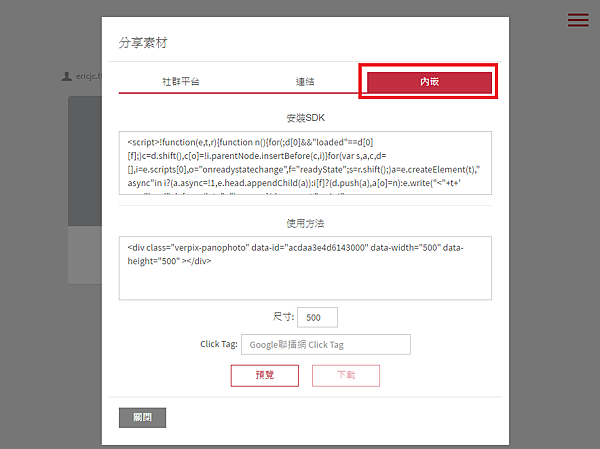
13-2. 【分享在「內崁部落格文章」步驟 2/6】在「安裝SDK」下方的代碼上「點一下」,右上角會出現「複製成功」小圖,就是已經複製SDK代碼到在電腦記憶體內了。
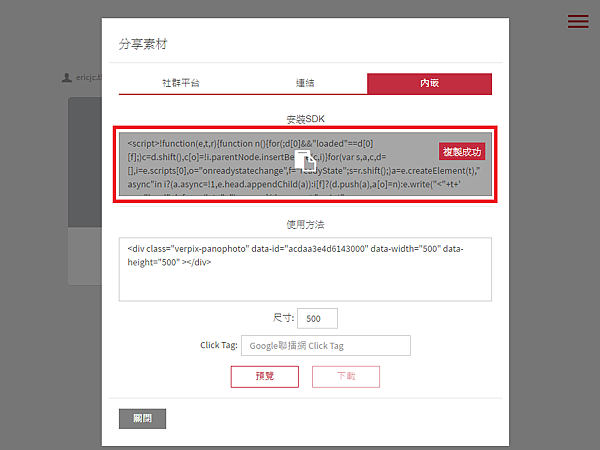
13-3. 【分享在「內崁部落格文章」步驟 3/6】在部落格(以痞客邦為例)的內文處點一下「原始碼」,再「貼上」剛剛複製的「SDK代碼」。

13-4. 【分享在「內崁部落格文章」步驟 4/6】回到Verpix 網頁,在「使用方法」下方的代碼上「點一下」,右上角會出現「複製成功」小圖,就是已經複製使用方法代碼到在電腦記憶體內了。
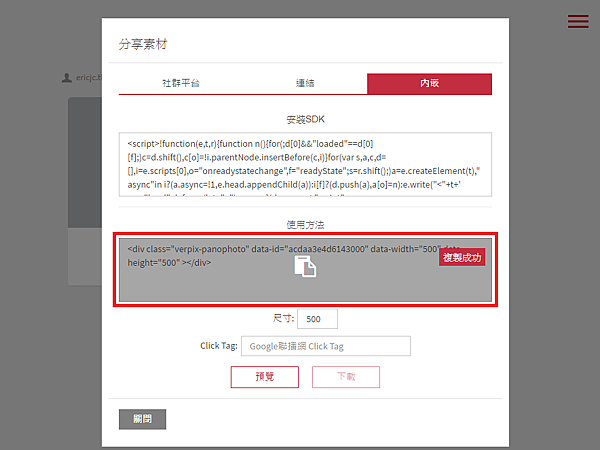
13-5. 【分享在「內崁部落格文章」步驟 5/6】回到痞客邦為例的內文,在剛剛貼上SDK代碼下方,「貼上」剛才複製的「使用方法代碼」。
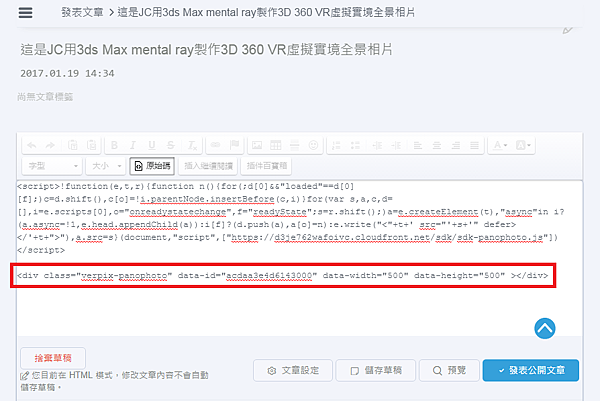
13-6. 【分享在「內崁部落格文章」步驟 6/6】發佈文章後,任何人都可以瀏覽這張 VR 360 虛擬實境全景照片了,效果如下。